
在制作个人简历、工作安排等一些简单的表格时,往往都会用word来制作完成,在制作的过程中,难免要对插入的表格进行调整,今天就来跟大家分享下word中表格的调整技巧。
一、快捷键调整
1、Ctrl键调整
调整表格的列宽只需要按住Ctrl键,同时向左或向右拖拽表格线,那么右侧表格列宽也会自动平均调整一致。
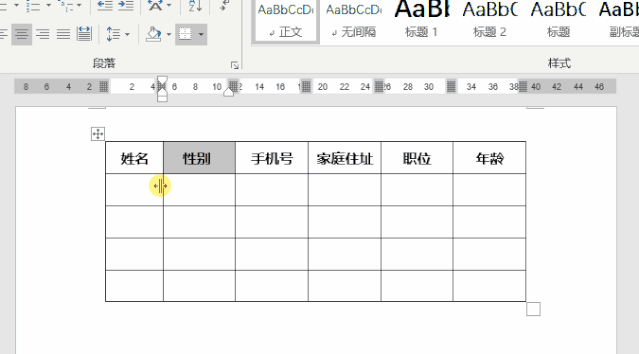
2、Shift键调整
按下Shift键,同时向左或向右拖拽表格线时,只会改变左边列宽,而右边的列宽保持不变。
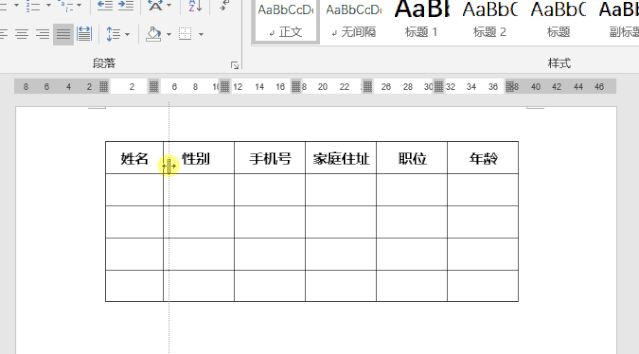
3、Alt键调整
按下Alt键,同时向左或向右拖拽表格线,页面上方会出现列宽标尺,且只会改变当前表格线左、右侧表格列宽,后面的则不会跟着变动。
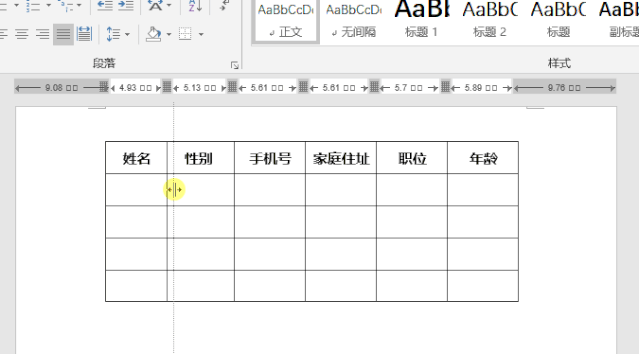
二、鼠标快速调整
1、调整整个表格的大小
若要调整整个表格的大小,只需将鼠标放置表格右下角的正方形上,按住鼠标左键不放拖动,就可以调整整个表格的大小了。
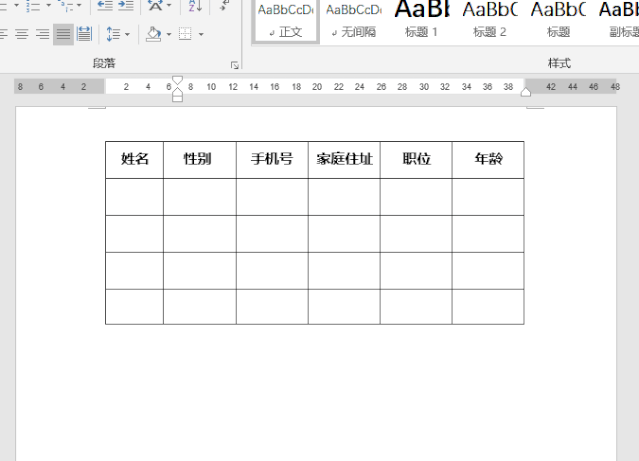
2、调整单元格的大小
只需将光标置于单元格左侧的表格线上,等光标变黑色实心剪头时,单击鼠标选择单元格,然手拖动表格线,就可以调整单元格大小了。
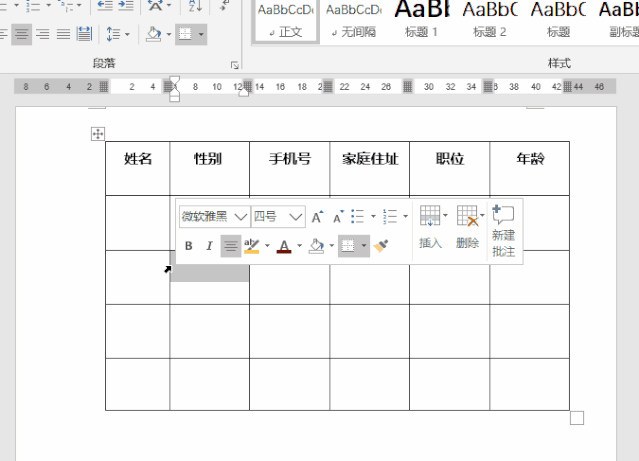
3、双击表格线调整大小
将鼠标光标移到需要调整列的右边表格线上,当鼠标光标变为十字形状时,双击鼠标左键即可。
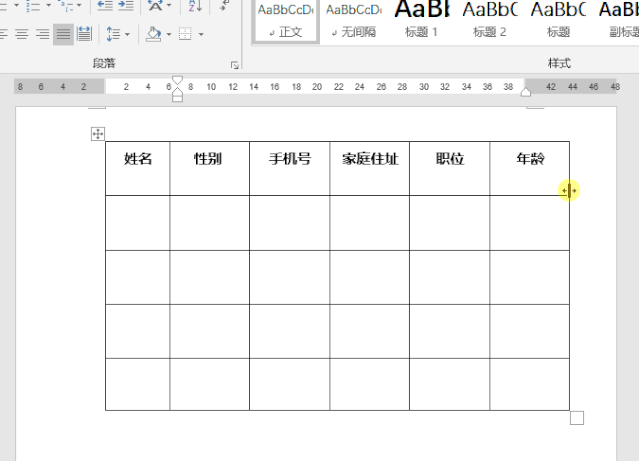
三、自动调整
1、根据内容自动调整表格
根据单元格内容调整,选择整个表格,然后点击【表格工具】-【布局】-【单元格大小】-【自动调整】-选择【根据内容自动调整表格】即可。
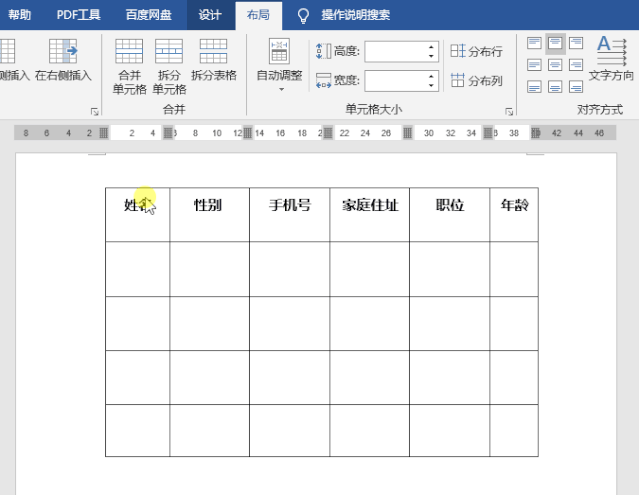
2、根据窗口自动调整表格
根据窗口自动调表格:选择整个表格,然后点击【表格工具】-【布局】-【单元格大小】-【自动调整】-选择【根据窗口自动调整表格】即可。启用这个功能够,Word将根据当前文档页面的大小自动调整表格的大小,使表格与页面等宽。
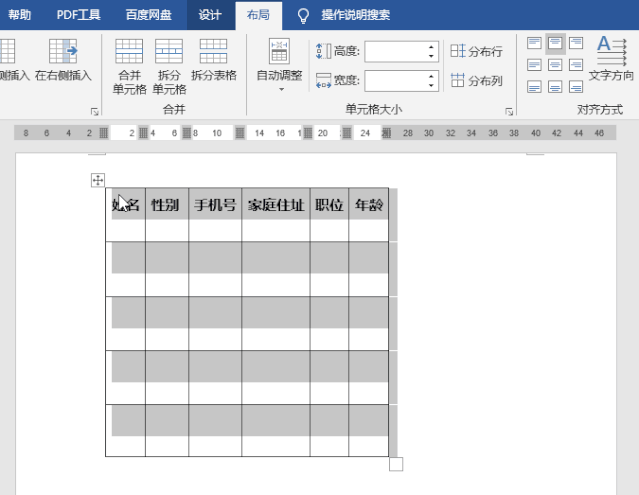
3、固定表格列宽
根据窗口自动调表格:选择整个表格,然后点击【表格工具】-【布局】-【单元格大小】-【自动调整】-选择【固定列宽】。固定列宽是指表格宽度是固定的,不会因为表格中输入的文字多少而发生任何改变。
如下图所示:在单元格中输入的文字长度超过列宽时将会自动换行。
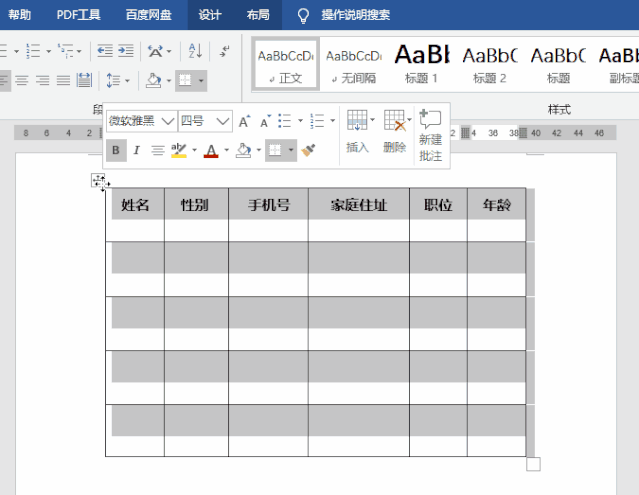
好啦~以上就是今天的内容,希望你们能够喜欢,记不住的朋友分享或收藏备份,我们下期见啦~
内容来源:办公资源
以上就是本期关于word中表格的调整技巧的全部内容!



























 被折叠的 条评论
为什么被折叠?
被折叠的 条评论
为什么被折叠?








